【Twitch】ゲーム視聴する方法をくわしく解説!
Twitchでゲーム視聴する方法を中心に解説しています。また、Twitchでライブ配信を検索する方法やPulseの意味、画面操作におけるゲーム視聴する方法も紹介します。なお、Subscribeになる方法やスムーズに再生できない時の対処法もお伝えしています。
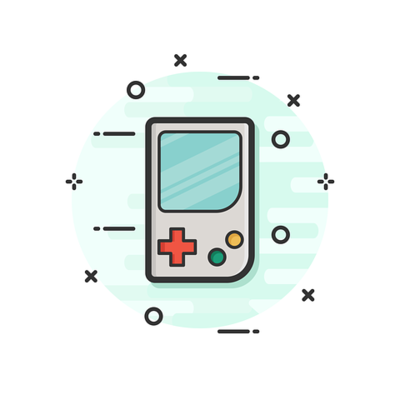
目次
Twitchとは?
Twitchとは何か知っていますか。TwitchはAmazonが提供するゲーム特化のライブストリーミングサービスのことを指します。一般ユーザーのほかに、プロゲーマーや任天堂などの企業など、多数のゲーム好きのゲーム関係者が関わっています。
ゲームの実況プレイの他にも、e-Sportsなどコンピュータゲームの大型イベントも配信しています。視聴者が気に入った配信者とスポンサー契約もできる上に、経済効果にも影響を与えています。Twitchは、世界規模のプラットフォームでしょう。
本記事では、Twitchでゲーム視聴する方法を中心に解説しています。ライブ配信を検索する方法やPulseの意味、そして画面操作におけるゲーム視聴する方法も紹介します。
なお記事後半では、Subscribeになる方法やスムーズに再生できない時の対処法もお伝えしていますので、ぜひ参考にしてみてください。
ゲーム実況の配信/視聴ができるサイト
Twitchとは、ゲーム実況の配信やその視聴ができるサイトのことを指しています。ちなみにTwitchの言語は英語となっているので、日本語ではありませんので注意してください。
なお本記事では、Twitchでゲーム視聴する方法を中心に解説しています。また、ライブ配信を検索する方法やPulseの意味、なお、画面操作におけるゲーム視聴する方法も紹介しています。
記事後半では、Subscribeになる方法やスムーズに再生できない時の対処法もお伝えしていますので、ぜひ参考にしてみてください。
Twitchを実況配信するPCの設定・使い方とは?
Twitchを実況配信するPCの設定・使い方を以下で紹介していきます。Twitchのアカウントにログインしている場合には、PC側の配信準備を進めてください。下記では、Twitchで配信をするためのPCの設定やその方法について解説していきます。
- 配信ソフトをインストール(まずは、Twitchに配信するための配信ソフトというものが必要です。配信ソフトには、OBS・XSplit・アマレコTVなどがあります。以下ではOBSを使ったTwitch配信のやり方を解説しましょう。)
- 配信キーを取得(OBSのインストールが完了したら、Twitchの配信キーを取得します。Twitchのサイトでダッシュボードを開き、配信キータブからShowKeyをクリックして、配信キーが見られます。
- シーンを追加(次に、OBSで左下にある「+」からシーンを追加します。また、ソースの枠の「+」から、ゲームの映像を映すためのソースを追加してください。キャプチャーボードならば「映像キャプチャデバイス」から表示できます。
- ダッシュボードを設定(ここまで進んだら、Twitchのサイトへと戻り、ダッシュボードの設定をします。そして配信タイトルや言語、プレイ中かどうかなどを設定し「アップデート」で更新できます。)
- 配信設定の見直し(その後は、OBSの配信設定を見直すだけです。画質や音質、ビットレートなどの設定は実際にテスト配信してみないことにはわかりません。したがって、テスト配信を重ね、自分のPCに合った品質の配信をしてください。)
 「しまぐらし」を紹介!緩い繋がりがSNS疲れの人におすすめのアプリ!
「しまぐらし」を紹介!緩い繋がりがSNS疲れの人におすすめのアプリ!Twitchアプリのインストール方法
以下ではTwitchアプリのインストール方法を紹介します。本記事では、Twitchでゲーム視聴する方法を中心に解説しています。また、ライブ配信を検索する方法やPulseの意味、そして画面操作におけるゲーム視聴する方法も紹介しています。
さらに、記事後半では、Subscribeになる方法やスムーズに再生できない時の対処法もお伝えしていますので、ぜひ参考にしてみてください。
iPhone
Twitchアプリのインストール方法では、まずApp Storeにアクセスして、Twitchアプリを探してインストールボタンをタップしましょう。また、Twitchアプリ (App Store)には以下のような特徴があります。
- 素晴らしいゲーム、esportsイベント、アート、料理、音楽などのライブ配信や過去配信が視聴可能
- Xbox、Sony、Riot Games、Blizzardなどの開発者によるインタラクティブな番組
- ボブの絵画教室一挙放送や独自のゲームイベントなど、Twitchでしか楽しめない番組
- 世界最大規模のゲームコミュニティでフル機能のライブチャットを提供
- 夜間の視聴に最適な黒背景モードを搭載
- シンプルで直感的に操作できるナビゲーションで、お気に入りのコンテンツを簡単に発見可能
- ボタンにタッチするだけで、片手で簡単にモバイル配信
なお本記事では、Twitchでゲーム視聴する方法を中心に解説しています。また、ライブ配信を検索する方法やPulseの意味、そして画面操作におけるゲーム視聴する方法も紹介しています。
Android
ゲーマーのために誕生した世界トップレベルのソーシャルビデオ配信プラットフォームをぜひ堪能してみてください。AndroidのTwitchアプリを使うことで、ゲームやお気に入りのアクティビティのライブ配信を楽しむことができます。
その他にも、配信者や他の視聴者とのチャットをいつでもどこでも楽しめます。League of LegendsやOverwatchなどのゲーム、さらにアートパフォーマンスなどもTwitchなら楽しい配信がいつでも利用できます。
Twitchアプリのインストール方法では、まずGoogle Playにアクセスして、Twitchアプリを探してインストールボタンをタップしましょう。Twitchアプリ(Google Play)にも以下のような特徴があります。
- 素晴らしいゲーム、esportsイベント、アート、料理、音楽などのライブ配信や過去配信が視聴可能
- Xbox、Sony、Riot Games、Blizzardなどの開発者によるインタラクティブな番組
- ボブの絵画教室一挙放送や独自のゲームイベントなど、Twitchでしか楽しめない番組
- 世界最大規模のゲームコミュニティでフル機能のライブチャットを提供
- 夜間の視聴に最適な黒背景モードを搭載
- シンプルで直感的に操作できるナビゲーションで、お気に入りのコンテンツを簡単に発見可能
- ボタンにタッチするだけで、片手で簡単にモバイル配信
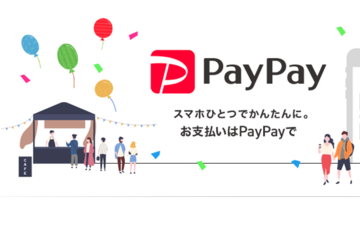 【PayPayアプリ】本人認証できない/失敗するときの対処法!
【PayPayアプリ】本人認証できない/失敗するときの対処法!Twitchの機能
ここで紹介するTwitchの機能は以下の3つです。またTwitchで使われる言葉もいくつか解説します。
- ゲーム配信
- チャット
- 高画質配信
また本記事では、Twitchでゲーム視聴する方法を中心に解説しています。また、ライブ配信を検索する方法やPulseの意味、そして画面操作におけるゲーム視聴する方法も紹介しています。
記事後半では、Subscribeになる方法やスムーズに再生できない時の対処法もお伝えしていますので、ぜひ参考にしてみてください。
ゲーム配信
1つ目に紹介するTwitchの機能は、「ゲーム配信」です。Twitchがゲーム実況サイトとして世界最大規模を誇っていることを知っていますか。
特に、日本以外の国でのゲーム実況を代表しているのがTwitchと言っても過言ではないでしょう。最近ではカテゴリが増えて、ゲーム実況以外もできるのです。
チャット
2つ目に紹介するTwitchの機能は、「チャット」です。チャットとは、Twitchを解説する上では欠かせない重要な機能のことを指します。
Twitchでは、スタンプを使うことによる視聴者と配信者のコミュニケーションを図ることが可能です。そして、配信者がオリジナルスタンプを作ることもできます。
高画質配信
3つ目に紹介するTwitchの機能は、「高画質配信」です。Twitchの場合には、無料で高画質の配信できます。
ビットレートの上限がとても高いので、最大スペックのPCでない場合でも、Nintendo Switchの最大画質をそのまま配信できるほどの高画質となっていますのでおすすめです。
Twitchで使われる言葉
Twitchには多くのTwitchならではの言葉があります。しかしながら、元々Twitchは日本語ではなく海外のサイトであるので、それらの言葉の意味を理解することは難しいでしょう。そこで以下で確認していきましょう。
- Twitchでは、配信者達のことを一般的に「Streamer」と呼んでいます。Streamerとは配信者のことで配信で生計を立てている人のことは、プロストリーマーと呼ばれている
- Subscribe(サブスクライブ)とは、月額課金によって配信者を支援するための機能です。特定の配信者に対して支払える点が魅力で、Subscribeをすることは、多くの特典が付いてくるためメリット
- Bits(ビッツ)とは、Twitchで使われるポイントのようなもので、Twitch内で有料で購入するものです。Bitsを使うことで、配信者に投げ銭ができ、BitsはTwitch専用マネーみたいなもの
- Cheerとは、配信者に投げ銭ができる機能のこと。Bitsを配信者に投げ銭することをCheerと言い、CheerとはYouTubeにおけるスーパーチャットのようなもの
- Hostとは、Streamerが配信終わりにコマンドで他の配信に視聴者を飛ばすこと。Twitchではお互いに視聴者を流し合う文化があるために、この機能があります。Raidとはその上位で、配信ページも完全に移動する
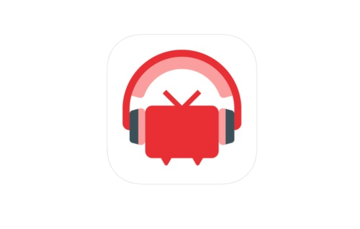 【iPhone/iPad】「NicoBox(ニコボックス)」アプリを紹介!
【iPhone/iPad】「NicoBox(ニコボックス)」アプリを紹介!【Twitch】ゲーム視聴する方法〜検索〜
ここで紹介する【Twitch】ゲーム視聴する方法は、「検索」に着目します。「ライブ配信を検索する「Pulseとは」の2点について深掘りしていきます。
本記事では、Twitchでゲーム視聴する方法を中心に解説しています。また、ライブ配信を検索する方法やPulseの意味、さらに画面操作におけるゲーム視聴する方法も紹介しています。
なお記事後半では、Subscribeになる方法やスムーズに再生できない時の対処法もお伝えしていますので、ぜひ参考にしてみてください。
ライブ配信を検索する
ライブ配信を検索する説明では、「コンテンツを探す」「ライブ配信を確認する」の2点を紹介していきます。
コンテンツを探す
見たいゲームを探す場合には、右下の「コンテンツを探す」から「ゲーム」タブを重要になってきます。ログインボタンからアカウントにログインしておくことで、好みのゲームをフォローしておくこともできるので、好きなゲーム実況を視聴できます。
また、「コンテンツを探す」にはゲーム・おすすめ・人気のタブがあります。そして、ゲームのタブからは視聴者の多い順にTwitchの配信ゲームを見られます。
ライブ配信を確認する
それから、好みのゲームが見つかりましたら、そのゲームを選択することで視聴できる配信の一覧が表示されます。なお、そこから「○個の日本語の配信を表示」という項目で、日本の配信を視聴することも簡単にできます。
Pulseとは?
次にPulseとは何か解説していきます。
おすすめのコンテンツを紹介する画面
Pulseとは、視聴履歴やフォローしているゲーム、もしくは配信者といった情報からおすすめの人気コンテンツを紹介する画面のことを指します。
なお、フォロー中の配信者も人気が高まると表示される場合もあります。Pulseでは、気に入ったユーザーの人気もわかりますのでおすすめです。
 【Mac】フリー画像編集/加工アプリのおすすめ11選!
【Mac】フリー画像編集/加工アプリのおすすめ11選!【Twitch】ゲーム視聴する方法〜画面操作〜
続いて紹介するのは【Twitch】ゲーム視聴する方法です。「画面操作」に着目していきましょう。「Bitsの購入と使い方」と「Subscribeになる方法」の2点を深掘りします。
本記事では、Twitchでゲーム視聴する方法を中心に解説しています。また、ライブ配信を検索する方法やPulseの意味、加えて画面操作におけるゲーム視聴する方法も紹介しています。
そして記事後半では、Subscribeになる方法やスムーズに再生できない時の対処法もお伝えしていますので、ぜひ参考にしてみてください。
Bitsの購入と使い方
Bitsの購入と使い方では、Bitsの購入とチャットでBitsを使うことに関して見ていきましょう。
Bitsの購入
Twitchはそのままライブ配信を視聴するのもおすすめです。しかしながら、Bitsを購入することでさらに楽しむことも可能ですので、ぜひBitsの購入を考えてみてください。
チャットでBitsを使う
Bitsはでは、PCからAmazonあるいはPayPalを経由して購入して、チャット下のマークからCheerできるのです。
Subscribeになる方法
Subscribeになる方法では、「月額料金を支払う」と「スポンサーになる」という2点を深掘りします。
月額料金を支払う
Twitchをやっていると、この配信者は応援したいというように思える配信者も出てくると思います。そのような時はSubscribeになれば月額課金が可能です。
月4.99ドルを支払うことによって配信画面上部からスポンサーになり、配信者を応援できますのでぜひ試してみてください。
スポンサーになる
上記のとおり、月4.99ドルを支払うことで配信画面上部からスポンサーになります。スポンサーになることで、配信者を応援できますのでおすすめです。
 【Twitch】PC版ゲーム配信アプリ「Twitch Studio」を発表!
【Twitch】PC版ゲーム配信アプリ「Twitch Studio」を発表!【Twitch】ゲーム視聴できない時の対処法
【Twitch】ゲーム視聴できない時の対処法では、「スムーズに再生できない時の対処法」を紹介していきます。本記事では、Twitchでゲーム視聴する方法を中心に解説しています。
また、ライブ配信を検索する方法やPulseの意味、そして画面操作におけるゲーム視聴する方法も紹介しています。記事後半では、Subscribeになる方法やスムーズに再生できない時の対処法もお伝えしていますので、ぜひ参考にしてみてください。
スムーズに再生できない時の対処法
スムーズに再生できない時の対処法では以下の3つについて深掘りしていきます。
- 障害情報の確認
- ブラウザを変更
- ストリームディレイを使う
Twitchの視聴をしている場合には、突然視聴が止まったり、もしくは再生が上手くいかなかったりすることが稀にあります。そのような時にはどうすれば良いのでしょうか。以下では上手く見られない原因と対処方法について解説します。
障害情報の確認
1つ目に紹介する【Twitch】ゲーム視聴できない時の対処法(スムーズに再生できない時の対処法)は、「障害情報の確認」することです。
Twitchのサーバーで通信障害が起こることが稀にあるのは知っていますか。その時は、Twitchでの配信や視聴も上手くいかないことが多いでしょう。そこで、Twitch公式Twitterから障害情報を確認し、改善されるのを待ってください。
ブラウザを変更
2つ目に紹介する【Twitch】ゲーム視聴できない時の対処法(スムーズに再生できない時の対処法)は、「ブラウザを変更」です。
Twitchの視聴に使用しているブラウザのバージョンなどを確認しておいてください。動画配信系のサイトは、ブラウザのバージョンが最新でないとまともに動作しないことがあるので、ブラウザは最新にしておきます。
ストリームディレイを使う
3つ目に紹介する【Twitch】ゲーム視聴できない時の対処法(スムーズに再生できない時の対処法)は、「ストリームディレイを使う」ことです。
Twitchの配信視聴があまり手くいかない場合には、ストリームディレイを試してみましょう。ストリームディレイとは、Twitchがテスト中としているラグ軽減機能のようなものになります。
本記事では、Twitchでゲーム視聴する方法を中心に解説してきました。また、ライブ配信を検索する方法やPulseの意味、そして画面操作におけるゲーム視聴する方法も紹介しました。
最後には、Subscribeになる方法やスムーズに再生できない時の対処法もお伝えしましたので、ぜひ参考にしてみてください。
まとめ
今回の記事では【Twitch】ゲーム視聴する方法をくわしく解説!というテーマで執筆しました。まずはTwitchとは何か解説しました。Twitchアプリのインストール方法をはじめ、Twitchの機能として「ゲーム配信」「チャット」「高画質配信」を紹介しています。
また、【Twitch】ゲーム視聴する方法として「検索」に着目して紹介しました。ライブ配信を検索する方法などをお伝えしています。Pulseとは何かも解説しているので、ぜひ参考にしてみてください。
そのほかの【Twitch】ゲーム視聴する方法では、「画面操作」における方法も紹介しました。Bitsの購入と使い方やSubscribeになる方法に言及しています。最後には、【Twitch】ゲーム視聴できない時の対処法を紹介しました。
合わせて読みたい!ゲームに関する記事一覧
 【Twitch】PC版ゲーム配信アプリ「Twitch Studio」を発表!
【Twitch】PC版ゲーム配信アプリ「Twitch Studio」を発表! 【ゲーム実況アプリ】「ツイキャスゲームズ 」サービス開始!
【ゲーム実況アプリ】「ツイキャスゲームズ 」サービス開始! 【HTC Vive】おすすめVRゲームソフト11選!
【HTC Vive】おすすめVRゲームソフト11選! チャットゲームアプリ無料おすすめを紹介!【スマホ】
チャットゲームアプリ無料おすすめを紹介!【スマホ】






























